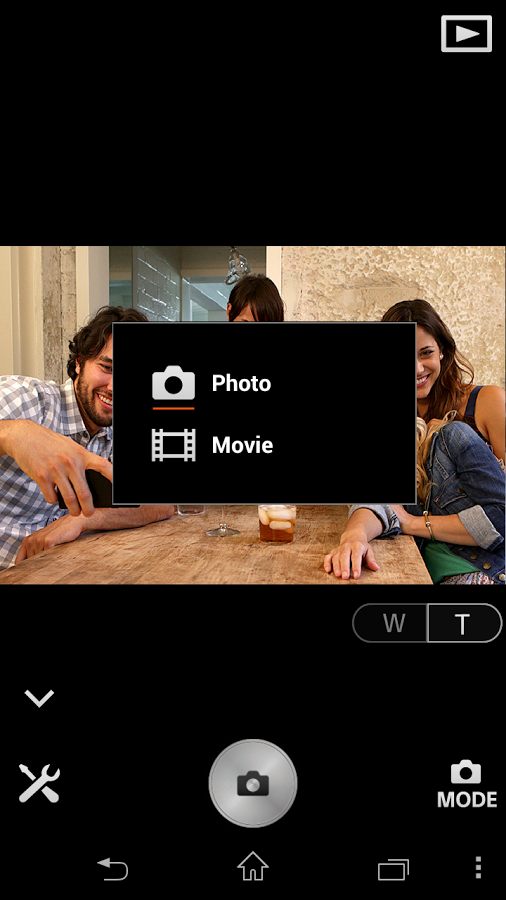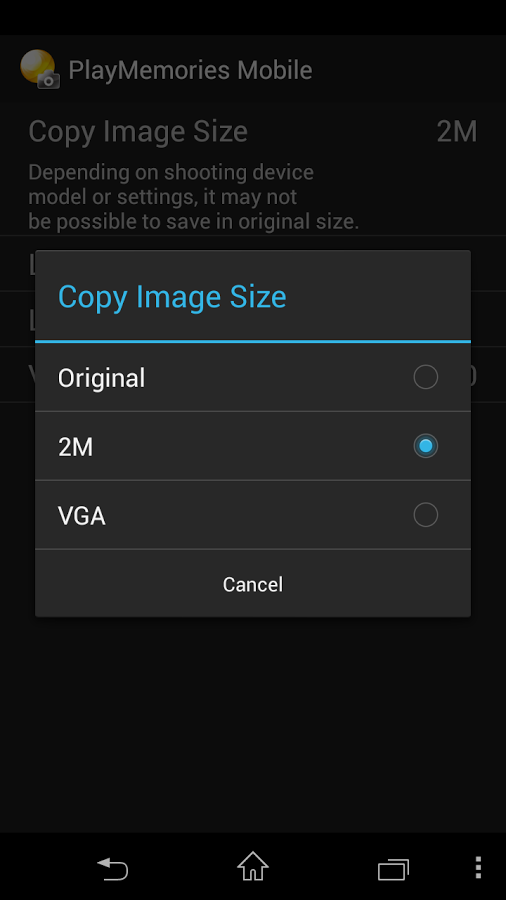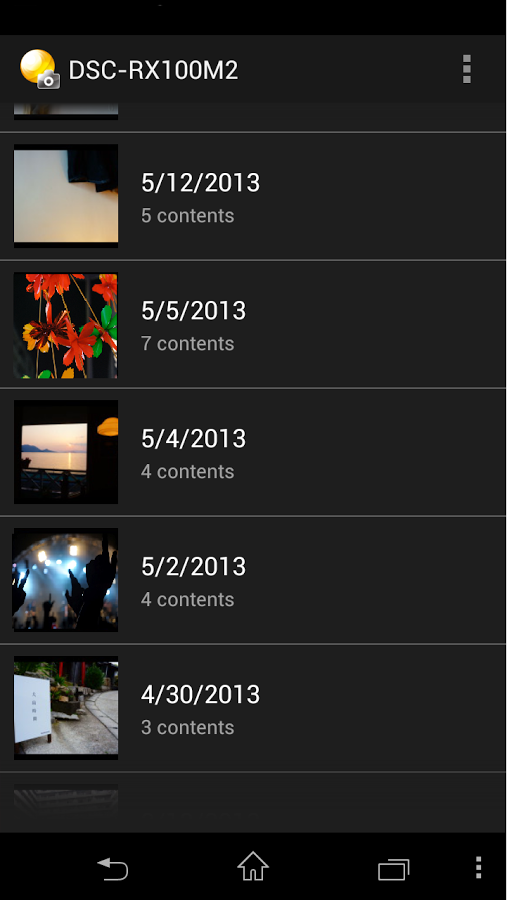使用 Imaging Edge Mobile 可以将图像/视频传输至智能手机/平板电脑、进行遥控拍摄以及提供相机拍摄图像的位置信息。
■ 将图像从相机传输至智能手机
- 您可以传输图像/视频。
- 拍摄后不再需要选择并传输图像,可通过自动后台传输功能将拍摄的图像即时传输至智能手机。*1
- 包括 4K 在内的高比特率视频文件均可传输。*2
- 即使相机关闭,您也可以从智能手机查看和传输相机中的图片。*2
- 传输完成后,您可以通过社交网络或电子邮件即时分享您的高质量图像。
*1 查看此处,了解支持的相机。使用此功能时,使用此功能时,文件会以 200 万像素大小导入。
https://www.sony.net/dics/iem12/
*2 查看此处,了解支持的相机。视频转换和播放功能的可用性因所使用的智能手机而异。
https://www.sony.net/dics/iem12/
■ 使用智能手机进行远程拍照
- 您可以通过智能手机上的相机实时取景功能远程拍摄照片/视频。*3
此功能便于您在需要不直接接触相机的情况下拍摄需要长曝光或微距拍摄的夜景或流水场景。
*3 支持 PlayMemories Camera Apps 的型号可通过事先在相机上安装“Smart Remote Control”(相机内置应用)来使用此功能。
http://www.sony.net/pmca/
■ 记录位置信息
- 对于具有位置信息链接功能的相机,可以将智能手机获取的位置信息添加到相机拍摄的图像中。
有关支持的型号和详细操作方法,请查看以下支持页面。
https://www.sony.net/dics/iem12/
- 即使相机不具备位置信息链接功能,也可以在远程拍照过程中将智能手机获取的位置信息添加到智能手机上保存的照片中。
■保存并应用设置
- 您最多可以在 Imaging Edge Mobile 中保存 20 个相机设置。
您还可以将已保存的设置应用于相机。*4
*4 查看此处,了解支持的相机。仅对具有相同型号名称的相机支持“保存并应用设置”。
https://www.sony.net/dics/iem12/
■ 注意
- 支持的操作系统:Android 9.0 到 14.0
- 我们不保证该应用程序可用于所有智能手机/平板电脑。
- 根据您使用的相机,该应用程序中可用的特性/功能会有所不同。
- 有关支持的型号以及特性/功能相关信息,请查看以下支持页面。
https://sony.net/iem/
Imaging Edge更新说明:
内容优化Imaging Edge7.8.2 下载安装说明:
下载Imaging Edge到手机上面的方法有很多。 安卓系统的手机可以在豌豆荚或者PP助手等手机助手里面一键下载安装!也可以通过电脑端用手机扫描Imaging Edge下载的二维码获取下载链接!有手机端直接访问网页下载也是可以的,下面就为大家介绍下手机网页怎么下载最新Imaging Edge7.8.2第一步:
首先,我们手机里要有一个浏览器,小编比较喜欢用UC浏览器,当然可以用手机都是自带网页浏览器的,我这边使用的是华为手机下载最新Imaging Edge
第二步:
打开UC浏览器或者自带浏览器,我们在地址栏上直接输入最新Imaging Edge下载安装或者最新Imaging EdgeAPP下载。然后点击搜索,我们可以看到搜索结果罗列出来,里面都是有Imaging Edge下载的相关信息下载网站,当然推荐大家选择PP助手、豌豆荚这类比较知名的网站下载更加安全可靠
第三步:
选择进入其中一个Imaging EdgeAPP下载的网页,我们可以看到网站头部提供了Imaging Edge的下载链接,有安全下载和普通下载,能选择安全的最好还是选择安全下载
第四步:
接着网页提示有下载内容,这时我们不用更改文件名,至于文件保存路径根据个人喜爱可改可不改,这边小编选择默认路径。单击确定,可以看到文件就已经开始下载了,我们等待他下载安装完即可 第五步:
回到手机桌面就可以看到已经安装好的最新Imaging Edge7.8.2,点击Imaging EdgeAPP图标进入欢迎页就可以开始使用了